Dans votre boîte aux lettres ou votre agenda, cliquez sur un rendez-vous.
Cliquez sur Opérations, puis sur Alarme.

Indiquez le délai (nombre d'heures ou de minutes) entre le déclenchement de l'alarme et l'heure du rendez-vous.
Cliquez sur Définir.
GroupWise peut déclencher une alarme pour vous signaler l'imminence d'un rendez-vous. Il peut également envoyer une alarme à un alphapage. De plus, vous pouvez choisir d'ouvrir un fichier ou d'exécuter un programme lorsque l'alarme retentit. Vous pouvez par exemple configurer un rendez-vous pour enregistrer vos fichiers lorsque vous êtes absent et que votre ordinateur est sous tension.
Dans Options de date/heure, vous pouvez spécifier une option par défaut qui définit une alarme de façon automatique chaque fois que vous acceptez un rendez-vous. Cliquez sur Outils, sur Options, double-cliquez sur Date et heure, puis sélectionnez Activer l'alarme lors de l'acceptation.
Cette section contient les rubriques suivantes :
Notify doit être exécuté pour qu'une alarme retentisse.
Dans votre boîte aux lettres ou votre agenda, cliquez sur un rendez-vous.
Cliquez sur Opérations, puis sur Alarme.

Indiquez le délai (nombre d'heures ou de minutes) entre le déclenchement de l'alarme et l'heure du rendez-vous.
Cliquez sur Définir.
Si l'option Alarme est grisée, vérifiez que l'heure du rendez-vous n'a pas été dépassée.
Pour supprimer une alarme paramétrée pour un rendez-vous, cliquez sur ce dernier, puis sur Opérations, sur Alarme, puis sur Effacer.
Cliquez sur Outils, puis sur Options.
Double-cliquez sur Date et heure, puis cliquez sur l'onglet Agenda.
Assurez-vous que l'option Activer l'alarme lors de l'acceptation est sélectionnée.
Indiquez le délai, en minutes, qui doit s'écouler entre le déclenchement de l'alarme et l'événement.
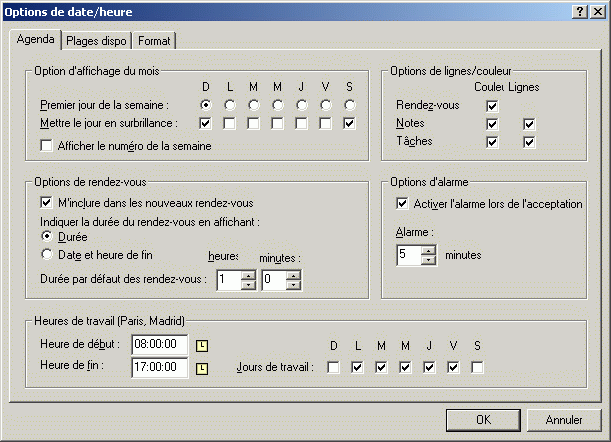
Cliquez sur OK.
Vous pouvez définir une alarme dans votre boîte aux lettres ou votre agenda pour vous notifier de l'état d'un message via un dispositif de pageur. Notify doit être actif pour que vous puissiez recevoir les notifications relatives aux alarmes, aux éléments entrants ou aux changements d'état des éléments sortants.
Pour configurer des alarmes à renvoyer vers un alphapage :
Vérifiez que Notify est actif.
Cliquez avec le bouton droit sur  dans la barre des tâches de Windows, puis cliquez sur Options.
dans la barre des tâches de Windows, puis cliquez sur Options.
Cliquez sur l'onglet Alarmes.
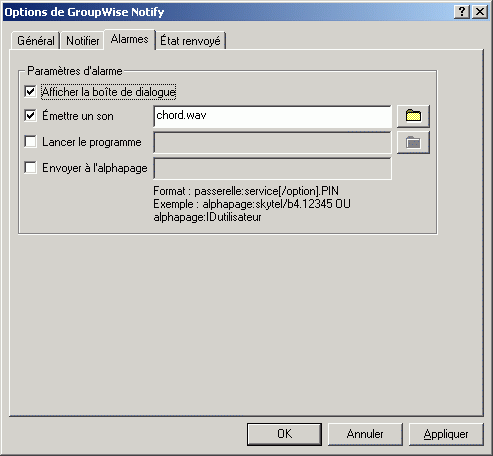
Cliquez sur Envoyer à l'alphapage.
Entrez l'adresse SMTP de votre alphapage. Par exemple, 8001234567@skytel.com.
Vous pouvez également entrer la syntaxe d'adressage de GroupWise Pager Gateway.
Notify envoie l'objet du rendez-vous à votre alphapage à l'heure de l'alarme définie.